Vanliga frågor och svar kring ZoneAlarm
1. Varför vill ZoneAlarm skapa en ny katalog i Outlook Express?
Q: Efter att jag har installerat ZoneAlarm Security Suite, version 5.5, så säger ZoneAlarm i Outlook Express att den vill skapa en ny mapp (se bild nedan). Varför blir det så?
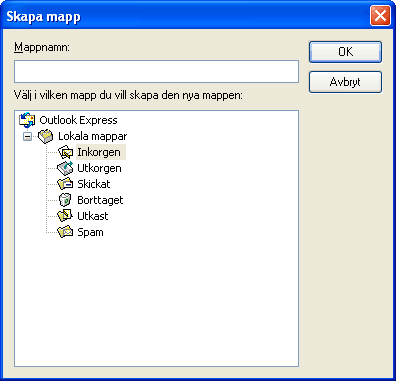
A: Tyvärr har Anti-Spam-funktionen i ZoneAlarm Security Suite bara stöd för Outlook Express på engelska. Den här funktionen går alltså inte att använda i Outlook Express som är på svenska. Gör så här för att inaktivera funktionen.
- Starta programmet och klicka på fliken E-mail Protection.
- Klicka på fliken Main.
- I tredje rutan, klicka på Off enligt bilden nedan.
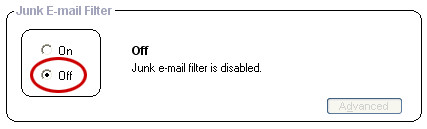
- Stäng ZoneAlarm-programmet.
Nu ska du kunna köra Outlook Express utan dena ruta kommer upp.
2. Hur avinstallerar jag ZoneAlarm manuellt?
Q: Jag har installerat ZoneAlarm men när jag försöker avinstallera programmet så går det inte. Hur gör jag för att avinstallera ZoneAlarm manuellt
A: Zone Labs har skrivit en förteckning av vilka värden och filer som ska tas bort från datorn för att återställa den. Följ den här beskrivning för att ta bort ZoneAlarm från din dator.
>> Fully uninstall of ZoneAlarm
>> Get back Internet Connection
4. Varför vill programmet att jag ska betala för fria uppdateringar?
Q: Jag har precis köpt ZoneAlarm Pro, men programmet säger att jag måste köpa en uppdatering för att få till gång till programuppdateringarna. Varför är det så?
A: För att få tillgång till de fria uppdateringar som ingår i priset, måste du ange din personliga liecnskod. Licenskoden hittar du på insidan av DVD-fodralet. Gör sedan följande:
- Starta programmet och klicka på fliken Overview.
- Klicka på fliken Product Info.
- Klicka på knappen Change Lic.
- Ta bort all text som redan står där och ange den licenskod som finns på insidan av ditt DVD-fodral.
- Klicka på Apply när du är klar. Ett meddelande kommer då att visas om att nyckeln har angetts korrekt.
3. Varför blir min dator trög när jag använder ZonAlarm Pro och F-Secure Antivirus?
Q: Jag har använt min dator under en lång tid tillsammans med F-Secure Antivirus utan problem, men efter att jag har installerade ZoneAlarm Pro så har den blivit trög. Varför är den det?
A: Detta är ett känt problem som finns hos F-Secure Antivirus, men de har tagit fram en patch/fix som fixar detta problem. Gör så här för att fixa problemet.
Länk till F-Secures hemsida med beskrivning på engelska:
http://support.f-secure.com/enu/home/downloads/hotfixes/av5-hotfixes.shtml
- Avinstallera den aktuella versionen av ZoneAlarm Pro . Om du inte kan göra det rakt upp och ner kan du starta om datorn i felsäkert läge genom att trycka på F8-tangenten i början av uppstartarten och sedan avinstallera programmet genom att gå till Start -> Program -> Zone Labs -> Uninstall Zone Labs Security.
- Starta sedan upp datorn normalt.
- Ladda ner följande fix: ftp://ftp.f-secure.com/support/hotfix/fsav/fsavwk552-02.fsfix
- Klicka på Öppna för att starta och installera denna korrigering.
- Nu ska F-Secure Antivirus fungera tillsammans med ZoneAlarm Pro.
- Stoppa i CD-skivan, som du fick med köpet av ZoneAlarm Pro, i din CD-läsare.
- Installera programmet som vanligt genom att klicka på Installera ZoneAlarm Pro när menyn visas.
Efter slutförd installation ska det nu inte vara några problem mellan ZoneAlarm Pro och F-Secure Antivirus.
4. Vilka program ska jag som regel tillåta Internetaccess?
Q: När jag koppar upp mig till Internet får jag ett flertal frågor om olika program som vill ansluta till Internet. Vilka skall normalt finnas och som jag bör svara ja till?
A: De program man skall släppa ut är de som ingår i dina "datorvanor". En kort beskrivning kan göras enligt följande:
- Windows olika komponenter. Ditt operativsystem har många olika delar som behöver access till Internet. Dessa komponenter har lite olika namn som inte alltid är så lätta att identifiera. Alla dessa måste dock ha access för att allt skall funka. Bästa sättet om du är osäker är att blockera en gång utan att be ZoneAlarm komma ihåg ditt val. Är det något som uppenbarligen inte funkar då kopplat till hur du använder datorn, så ger du access och kryssar i att ZoneAlarm skall komma ihåg ditt svar framåt.
- Alla program som du använder som du litar på; mail-program, Office-program som Word, Excel etc. samt andra program. Blir du osäker så gör som ovan och testa dig fram.
Det är mycket enkelt att ändra något om du skulle kryssa "fel" på något. I ZoneAlarm finns också en länk till mer info om det program som frågar. Där kan man få mer info om det kan vara något illasinnat eller om det verkara vara OK.
5. Varför kan jag inte komma ut på Internet?
Q: Internet och mail har alltid fungerat när jag har kört med brandväggen men nu kan jag inte komma ut längre på Internet. Varför?
A: Det beror i nio fall av tio på att en Windows-komponent som kräver Internetaccess inte har tillgång till Internet och att man därför inte kan komma ut på Internet.
Man kan enkelt testa om det är så genom att stänga av ZoneAlarm. Det gör man genom att högerklicka på ZA-ikonen som finns nere vid systemklockan. I menyn (inte i själva programmet alltså) klickar man sedan på Shutdown ZoneAlarm. Bekräfta genom att trycka på Yes. Om Internet fungerar nu, så beror det på att en Windows-komponent har nekats access till Internet.
Man kan återställa alla ZoneAlarm-inställningar för programmen och komponenterna (utan att behöva avinstallera och installera programmet på nytt) genom att gå in i programmet (starta ZoneAlarm om det inte redan är startat) och sedan klicka på fliken som heter Program Control. Väl där klickar man på mittenfliken som heter Programs. Markera sedan alla program i listan genom att klicka till på första raden och sedan hålla Shift-tangenten nedtryckt medan man klickar till på den rad som är längst ner i listan. Tryck sedan på Del-tangenten på tangentbordet. Det kommer då att visas en ruta där det står "Do you want to remove the following apps from ZoneAlarm". Man tar alltså inte bort programmen från datorn utan endast de inställningar som finns för programmen i ZoneAlarm. Det är helt ofarligt att ta bort programmen från listan. Tryck på Yes för att bekräfta borttagningen av programmen från listan. Upprepa borttagningen till det att hela listan är tom.
Testa nu att koppla upp dig och gå ut på Internet med den webbläsare som du använder. Du kommer att få en fråga om du tillåter att t.ex. Internet Explorer ansluter till Internet. Då ska du markera "Remember this setting." och sedan trycka på Allow-knappen. Samma sak med Generic Host Process for Win32 Services och andra Windows-program/komponenter som försöker ansluta till Internet.
Nu ska din Internetuppkoppling fungera igen.